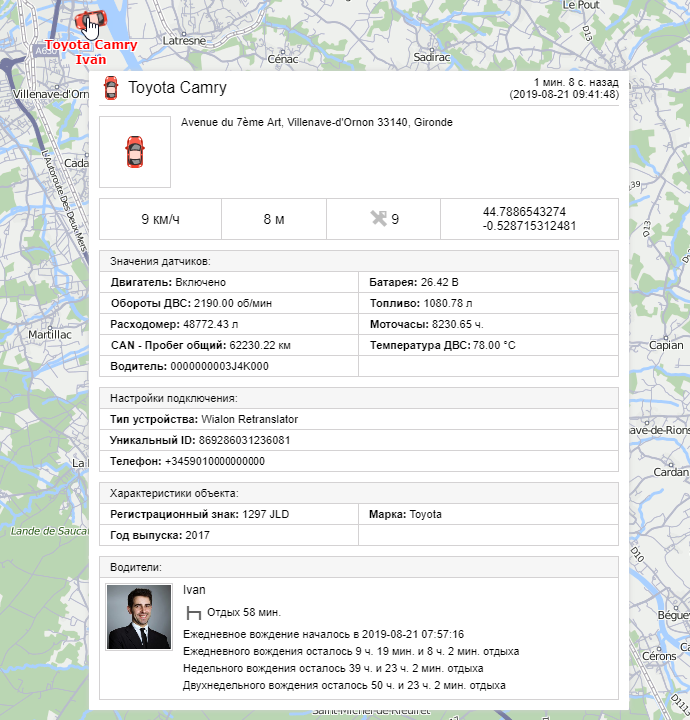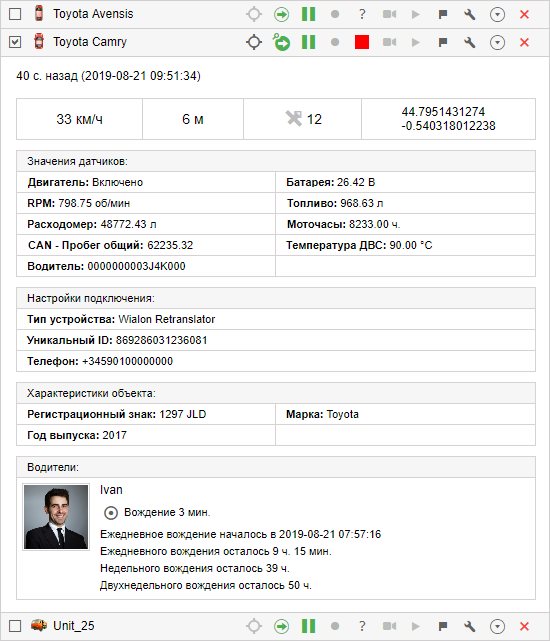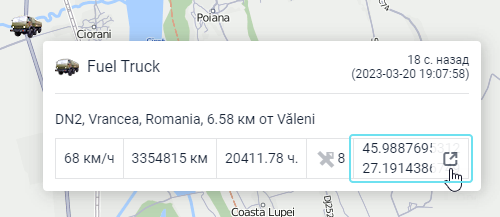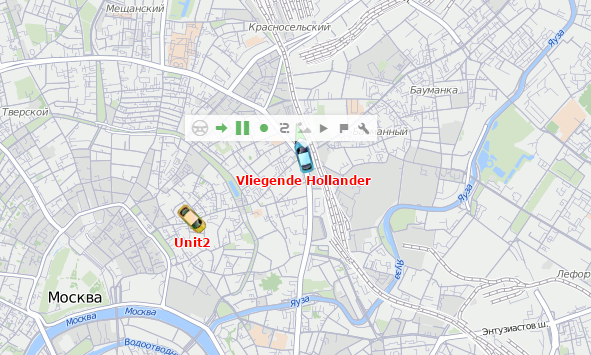Дополнительная информация может включать в себя следующие пункты: последнее сообщение, положение объекта, присутствие в геозонах, расстояние до геозоны (при активации опции Расстояние от объекта до геозоны), скорость, высота, координаты, счетчики, спутники, настройка подключения, иконка, значения датчиков, параметры, назначенные водители или прицепы, произвольные поля, интервалы техобслуживания.
Дополнительную информацию можно найти во всплывающей подсказке к объекту, а также в расширенной информации в рабочем списке вкладки Мониторинг.
Всплывающая подсказка
Всплывающая подсказка к объекту показывается, если навести курсор мыши на объект на карте, в рабочем списке, в некоторых диалоговых окнах и т. п. Ее содержимое определяется в настройках пользователя. Информацию из всплывающей подсказки можно скопировать, выделив ее и сохранив необходимый фрагмент в буфер обмена. Подсказка к объекту может выглядеть так:
Характеристики показываются во всплывающей подсказке в том же порядке, в котором они следуют в одноименной вкладке свойств объекта.
Расширенная информация
Помимо всплывающей подсказки, дополнительную информацию об объекте можно получить при нажатии на иконку объекта в рабочем списке на вкладке Мониторинг (как в режиме мониторинга по объектам, так и по группам). Содержимое расширенной информации об объекте также определяется в настройках пользователя.
В расширенном виде может показываться любое количество объектов списка. Чтобы свернуть расширенную информацию, щелкните по иконке объекта вновь.
Открытие карты по нажатию на координаты
При нажатии на координаты в дополнительной информации и во всплывающей подсказке возможен переход на сайт карты сторонних источников.
Для этого в настройках пользователя должна быть выбрана одна из следующих карт:
- Google,
- Yandex,
- Bing,
- OSM.
Если выбрано несколько, то открывается та карта, которая находится выше в указанном списке.
Меню опций мониторинга
Чтобы открыть меню опций мониторинга, нажмите на необходимый объект. Это меню содержит те же опции, которые выбраны в рабочем списке вкладки Мониторинг. Кроме того, в нем всегда присутствуют иконки для выполнения быстрого отчета и построения быстрого трека.
Меню опций мониторинга не содержит значок положения объекта, слежения за ним и кнопку удаления из панели мониторинга, даже если они выбраны в качестве опций мониторинга.
При движении объекта раскрытое меню движется вместе с ним. Оно всегда содержит актуальные данные об объекте. Для закрытия меню щелкните в любом месте окна программы.